Hola amigos,
Este es un post para los VideoMarketers que les gusta entrar un poco mas profundo en la edicion de sus videos...
Para este mini tuto, las herramientas utilizadas simplemente son Youtube, Webmaster Tools y Gmail...
Sin entrar en detalles, el objetivo de este mini tuto es lograr enlaces clickeables dentro del video y una mejor manera un poco mas interactiva de finalizar nuestros videos invitando a quien lo mira a tomar accion.
[glow=red]Comenzamos.[/glow]
Nos aseguramos que tenemos lo siguiente:
1.- Creamos una nueva cuenta de Gmail (eso ya lo saben hacer!)
2.- Enlazamos una nueva Cuenta en Youtube (una nueva para cada proyecto estara bien)
3.- Enlazamos una cuenta en Google Webmaster Tools: http://www.google.com/webmasters/tools (idem anterior)
Con las 3 cuentas creadas nos logueamos en google webmaster tools y clickeamos en "AGREGAR UN SITIO" arriba a la derecha.
Luego de tipear la url de nuestro sitio, debemos verificarlo con unos sencillos pasos:
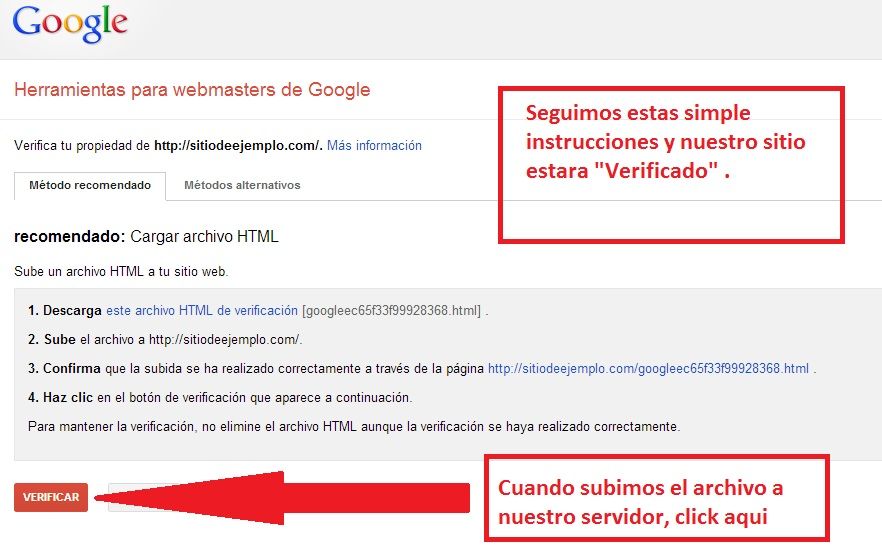
Si todo esta bien, ya tendremos nuestro sitio verificado en google webmaster tools y ya estamos en condiciones de pasar a trabajar sobre la cuenta de youtube.
Ahora trabajamos sobre el canal de Youtube (Nos logueamos y vamos a nuestro "administrador de videos".)
--------------------
--------------------
Un poco te teoría:
[offtopic]Nuestro objetivo es crear enlaces hacias sitios externos... estos sitios externos, dentro de youtube son llamados "sitios web asociados". Desde cualquier video, llegaremos a estos sitios asociados mediante "anotaciones". Las anotaciones de sitio web asociado proporcionan a los partners verificados con cuentas en buen estado una forma de anotar sus sitios web asociados directamente en sus vídeos.[/offtopic]
--------------------
--------------------
En resumen, hay que ser partner verificado y debemos tener la opcion del recuadro en color verde
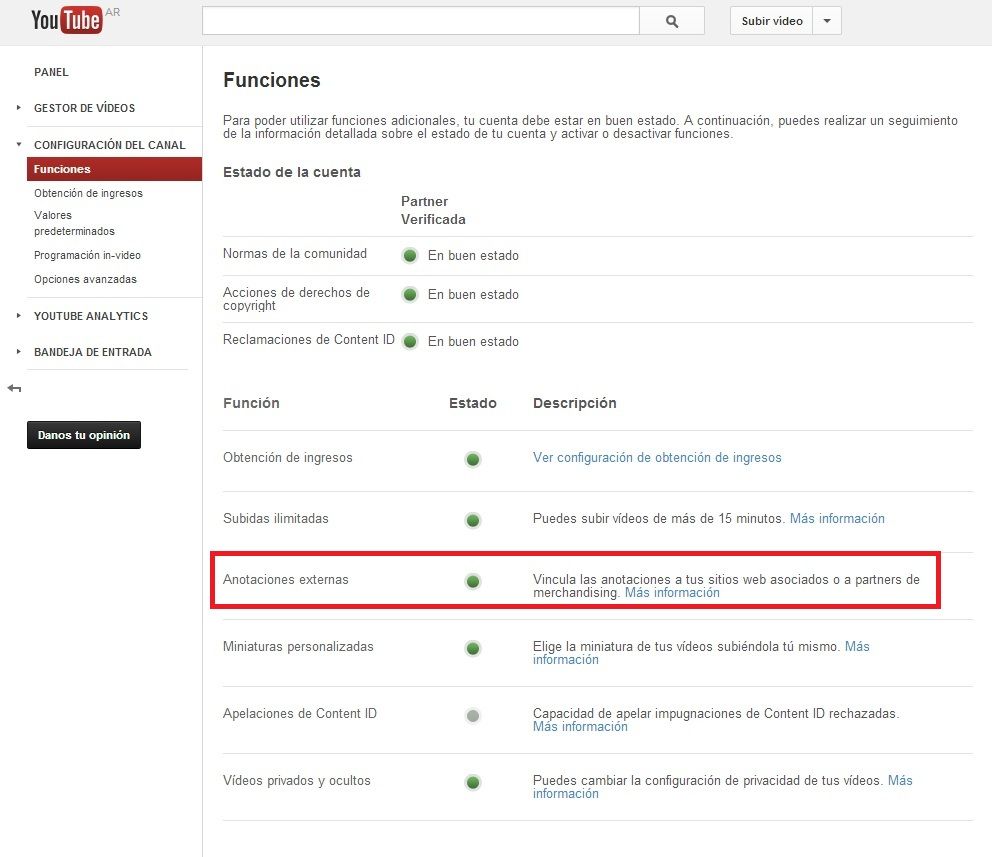
si no llegaramos a tener dicha opcion habilitada, debemos proceder con la verificaccion de nuestra cuenta youtube.
--------------------
--------------------
En la parte superior de la imagen anterior podemos ver el estado de nuestra cuenta. Alli nos dira si somos Socios (partner) verificados o no.
*Salta este paso si tu cuenta ya esta verificada
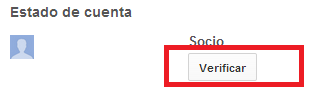
Al clickear ireamos al siguiente formulario:
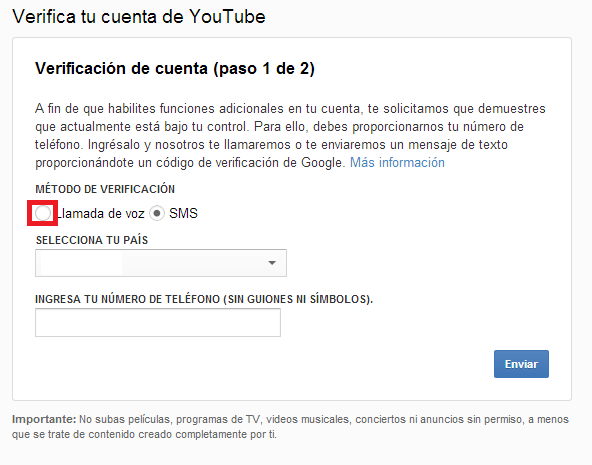
Aqui la opción se elegir lo que mas nos convenga. por algun motivo yo personalmente solo pude validar mi cuenta con un llamado a un telefono fijo (no celular) ya que la verificacion por celular nunca me funcionó.
el proceso es simple y rapido...
colocas tu pais, tu telefono y una maquina te llama y te dice:
"hello, your code is" y te da unos nros.
Los ingresas y listo! ya estas verificado.
--------------------
--------------------
Ya con la seccion habilitada, click en "avanzado"
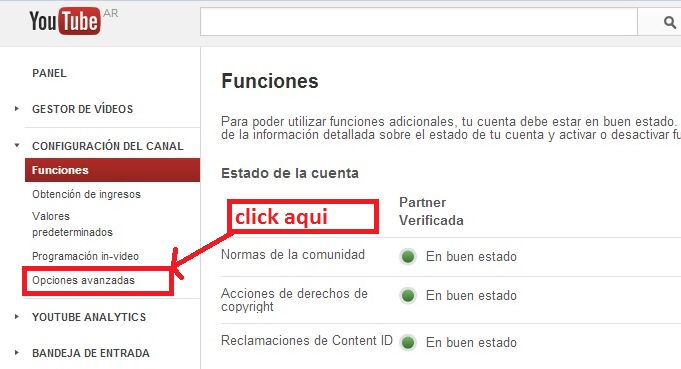
Colocamos la url del sitio que vamos a compartir dentro de nuestros videos. Es el sitio que agregamos a nuestro webmaster tools.
*Nota: debemos agregar a webmaster tools todos los sitios que deseamos compartir para poder agregarlos en este apartado de youtube.
Fase 1 lista. Al guardar estas configuraciones esperaremos unas horas para que nos aparezcan opciones extras en nuestras anotaciones. (ahora vemos ese paso).
--------------------
--------------------
Inserción de las notas en un video
En nuestro video, click en las pestaña editar y luego en anotaciones
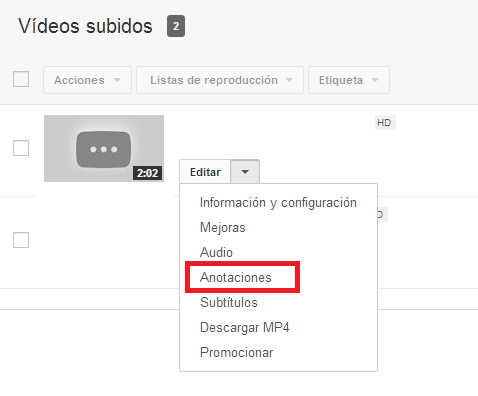
En el sector que querramos colocamos la anotacion que necestamos seleccionando "Añadir anotacion" y Clickeamos en la casilla de seleccion "Vinculo"
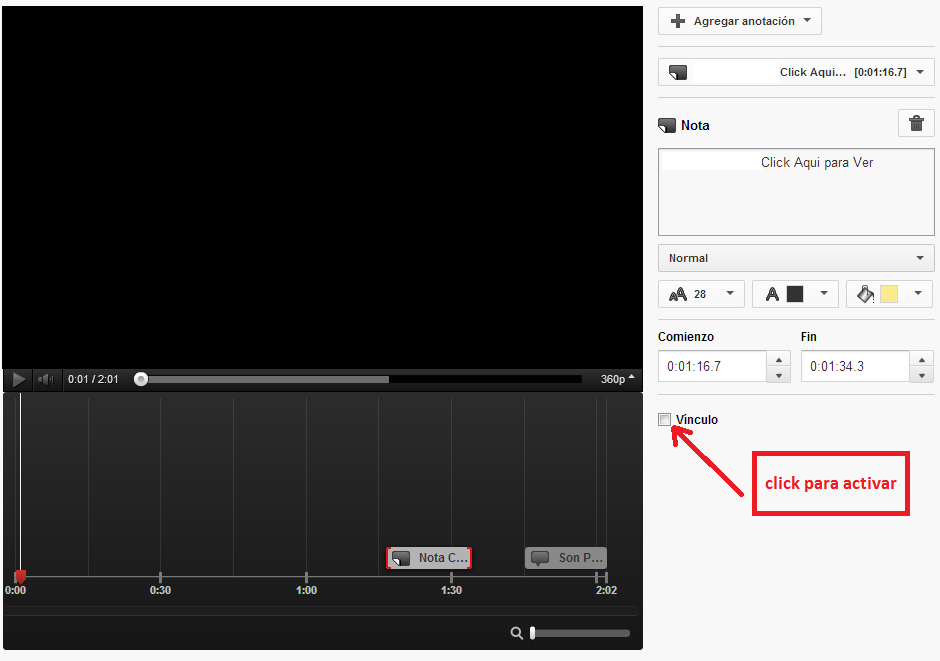
Al activarla podremos seleccionar el tipo de vinculo que deseamos. En nuestro caso,"Sitio web Asociado"
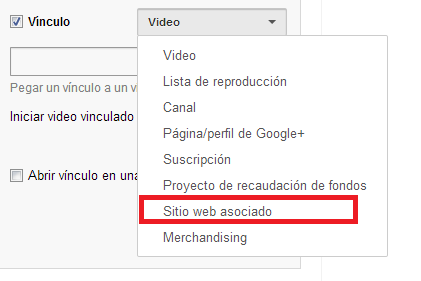
Repito: Si no ves esta opcion simplemente es cuestion de esperar unas horas. tomate un recreo y regresa!!!
Ultimo paso es ingresar la url de la anotacion que debe ser alguna de las previamente agregadas a nuestro webmaster tools y a nuestra cuenta de youtube (lo hicimos en los pasos anteriores):
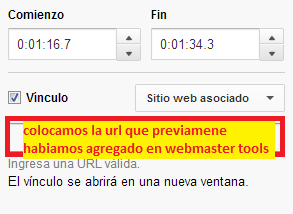
Si en este cuadro de edicion colocamos una url que no tenemos agregada a nuestro webmaster tools simplemente no te dejara continuar.
Ahora ya sabemos como agregar anotaciones con enlaces a sitios externos!!
Todo muy lindo pero vamos mas allá de las frias anotaciones y comenzamos a utilizar "Areas destacadas"
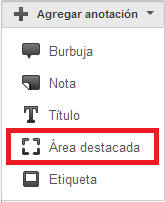
Podremos usar estas "Areas destacadas" en:
En fin, las posibilidades son ilimitadas...
Deberiamos tener un video con un llamado a la accion o mejor aún con mini videos incrustados de accion!!!!!
Seguimos!!!!!
Este es un post para los VideoMarketers que les gusta entrar un poco mas profundo en la edicion de sus videos...
Para este mini tuto, las herramientas utilizadas simplemente son Youtube, Webmaster Tools y Gmail...
Sin entrar en detalles, el objetivo de este mini tuto es lograr enlaces clickeables dentro del video y una mejor manera un poco mas interactiva de finalizar nuestros videos invitando a quien lo mira a tomar accion.
[glow=red]Comenzamos.[/glow]
Nos aseguramos que tenemos lo siguiente:
1.- Creamos una nueva cuenta de Gmail (eso ya lo saben hacer!)
2.- Enlazamos una nueva Cuenta en Youtube (una nueva para cada proyecto estara bien)
3.- Enlazamos una cuenta en Google Webmaster Tools: http://www.google.com/webmasters/tools (idem anterior)
Con las 3 cuentas creadas nos logueamos en google webmaster tools y clickeamos en "AGREGAR UN SITIO" arriba a la derecha.
Luego de tipear la url de nuestro sitio, debemos verificarlo con unos sencillos pasos:
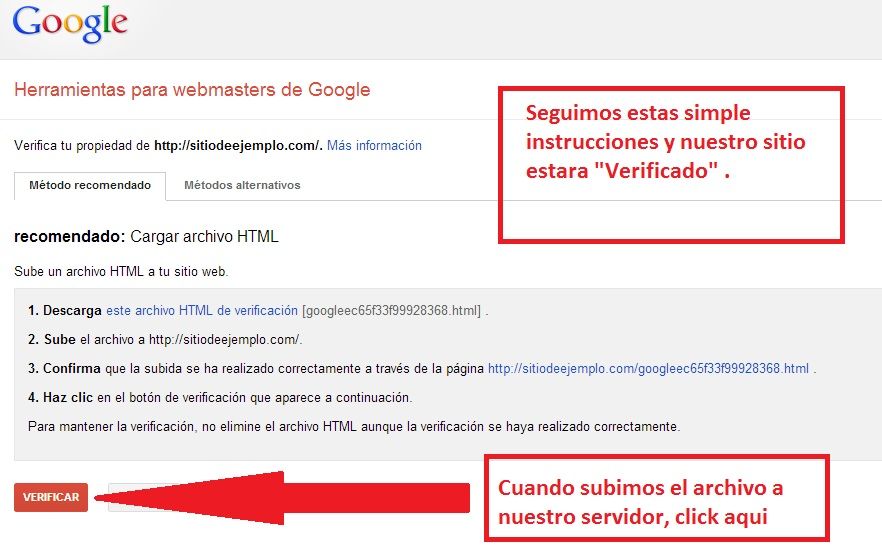
Si todo esta bien, ya tendremos nuestro sitio verificado en google webmaster tools y ya estamos en condiciones de pasar a trabajar sobre la cuenta de youtube.
Ahora trabajamos sobre el canal de Youtube (Nos logueamos y vamos a nuestro "administrador de videos".)
--------------------
--------------------
Un poco te teoría:
[offtopic]Nuestro objetivo es crear enlaces hacias sitios externos... estos sitios externos, dentro de youtube son llamados "sitios web asociados". Desde cualquier video, llegaremos a estos sitios asociados mediante "anotaciones". Las anotaciones de sitio web asociado proporcionan a los partners verificados con cuentas en buen estado una forma de anotar sus sitios web asociados directamente en sus vídeos.[/offtopic]
--------------------
--------------------
En resumen, hay que ser partner verificado y debemos tener la opcion del recuadro en color verde
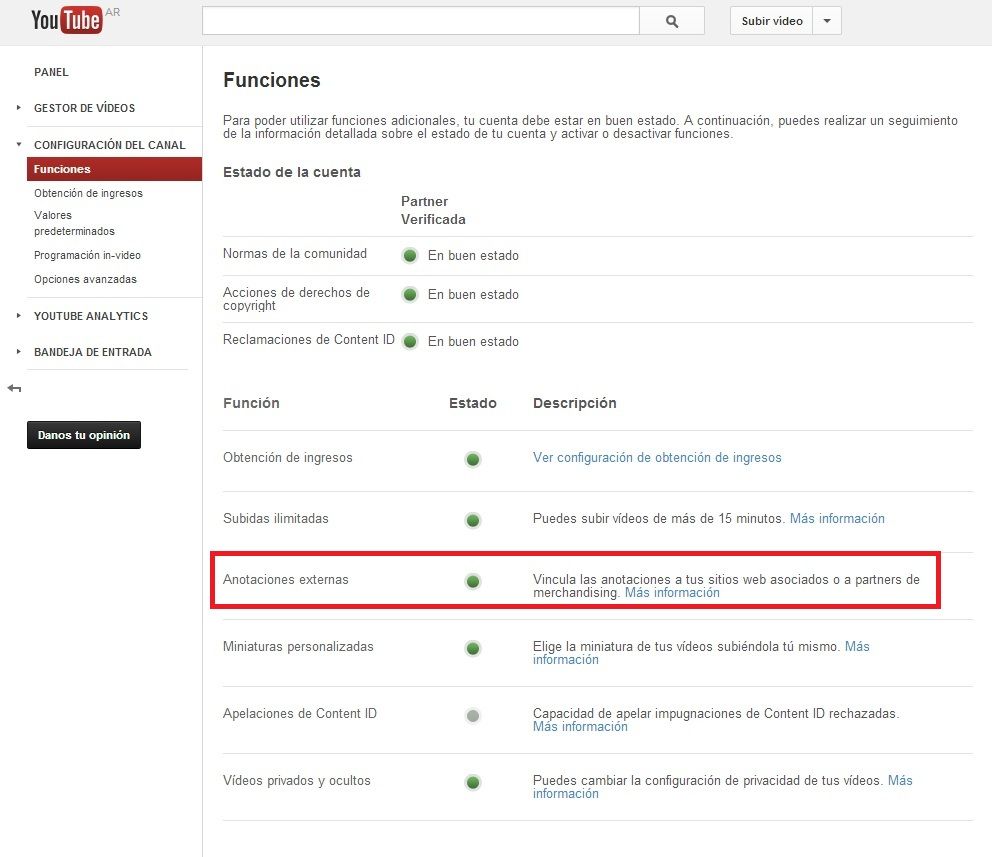
si no llegaramos a tener dicha opcion habilitada, debemos proceder con la verificaccion de nuestra cuenta youtube.
--------------------
--------------------
En la parte superior de la imagen anterior podemos ver el estado de nuestra cuenta. Alli nos dira si somos Socios (partner) verificados o no.
*Salta este paso si tu cuenta ya esta verificada
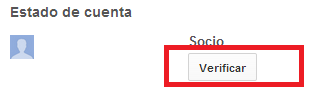
Al clickear ireamos al siguiente formulario:
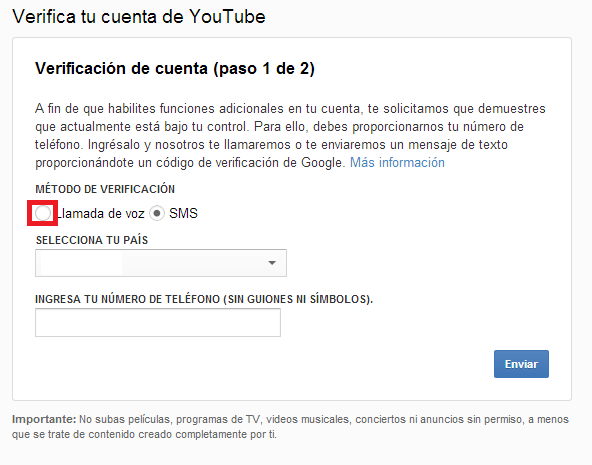
Aqui la opción se elegir lo que mas nos convenga. por algun motivo yo personalmente solo pude validar mi cuenta con un llamado a un telefono fijo (no celular) ya que la verificacion por celular nunca me funcionó.
el proceso es simple y rapido...
colocas tu pais, tu telefono y una maquina te llama y te dice:
"hello, your code is" y te da unos nros.
Los ingresas y listo! ya estas verificado.
--------------------
--------------------
Ya con la seccion habilitada, click en "avanzado"
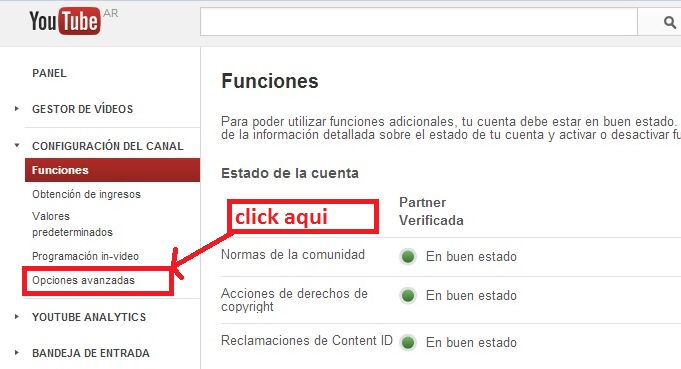
Colocamos la url del sitio que vamos a compartir dentro de nuestros videos. Es el sitio que agregamos a nuestro webmaster tools.
*Nota: debemos agregar a webmaster tools todos los sitios que deseamos compartir para poder agregarlos en este apartado de youtube.
Fase 1 lista. Al guardar estas configuraciones esperaremos unas horas para que nos aparezcan opciones extras en nuestras anotaciones. (ahora vemos ese paso).
--------------------
--------------------
Inserción de las notas en un video
En nuestro video, click en las pestaña editar y luego en anotaciones
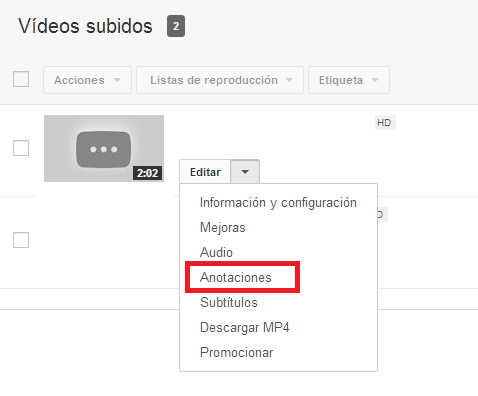
En el sector que querramos colocamos la anotacion que necestamos seleccionando "Añadir anotacion" y Clickeamos en la casilla de seleccion "Vinculo"
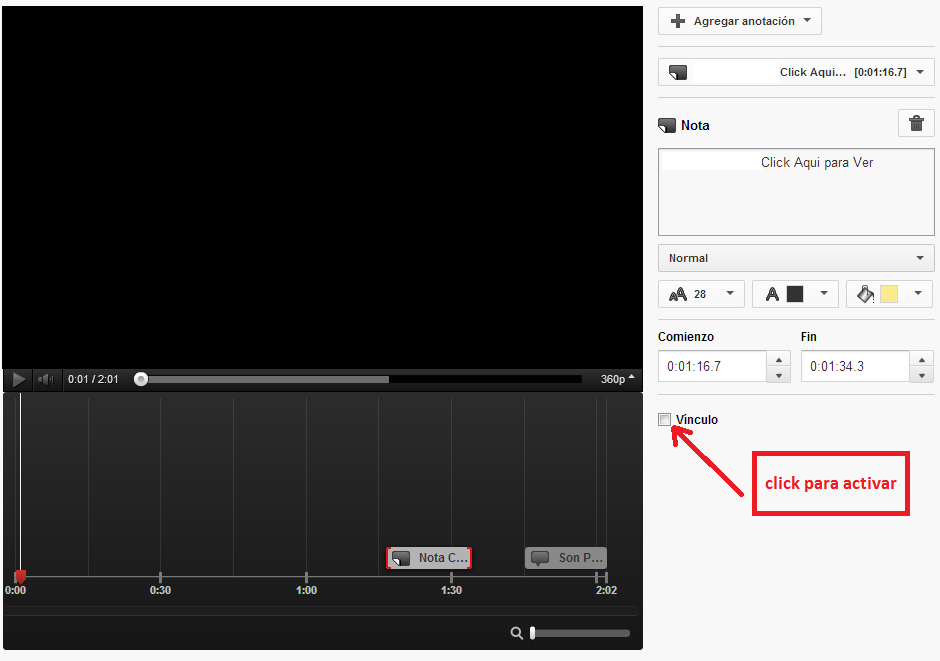
Al activarla podremos seleccionar el tipo de vinculo que deseamos. En nuestro caso,"Sitio web Asociado"
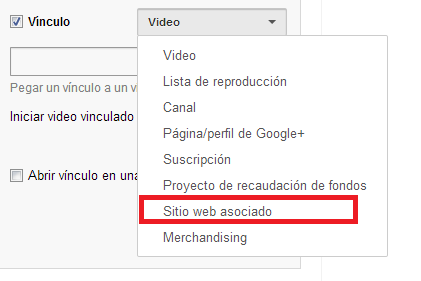
Repito: Si no ves esta opcion simplemente es cuestion de esperar unas horas. tomate un recreo y regresa!!!
Ultimo paso es ingresar la url de la anotacion que debe ser alguna de las previamente agregadas a nuestro webmaster tools y a nuestra cuenta de youtube (lo hicimos en los pasos anteriores):
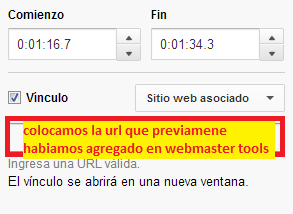
Si en este cuadro de edicion colocamos una url que no tenemos agregada a nuestro webmaster tools simplemente no te dejara continuar.
Ahora ya sabemos como agregar anotaciones con enlaces a sitios externos!!
Todo muy lindo pero vamos mas allá de las frias anotaciones y comenzamos a utilizar "Areas destacadas"
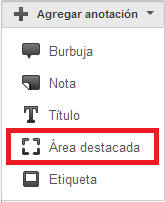
Podremos usar estas "Areas destacadas" en:
- *Callouts de Camtasia
- *Imagenes insertadas con Windows Movie Maker
- *Templates de animoto
- *cualquier imagen que se ven dentro del video...
En fin, las posibilidades son ilimitadas...
Deberiamos tener un video con un llamado a la accion o mejor aún con mini videos incrustados de accion!!!!!
Seguimos!!!!!
